20 cele mai multe comenzi rapide Gmail rapide utile
Știri Servicii Web / / December 19, 2019
Gmail 80 comenzi rapide, dar este puțin probabil să aibă nevoie de tine. Cu toate acestea, există o comenzi foarte utile care pot simplifica foarte mult de lucru cu cutia poștală.
Dar, mai întâi, trebuie să activați comenzile rapide de la tastatură. Pentru a face acest lucru:
- Du-te la setările făcând clic pe roată din colțul din dreapta sus.
- În „General“ tab-ul derulează la „Comenzi rapide de la tastatură“ și selectați „Enable“.
- Derulați în jos a paginii și faceți clic pe „Salvați modificările“.
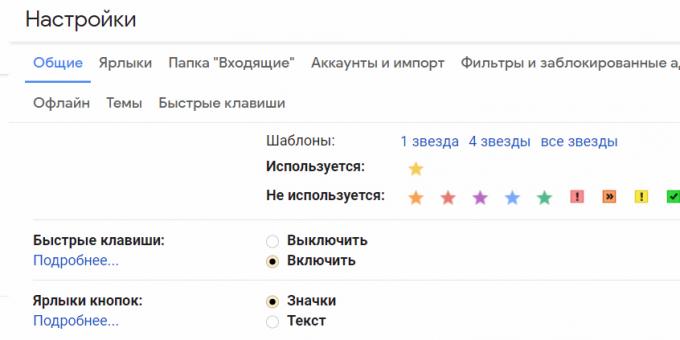
în intrare
Aici ar trebui să fie conștienți de faptul că scrisoarea selectată în prezent este cea care este marcat cu o dungă albastră verticală din partea stângă.

Următoarea sau anterioară literă: J sau K
Sortare după: X
Trimite arhiva: Y (lucrări și în litere timp de lectură)
Mutați cursorul în caseta de căutare: /
Anulați ultima acțiune: Z
Marcați cu un asterisc: S
În afară: B
Scrie o scrisoare: C
La momentul scrierii de lectură
Du-te la firul mesajul anterior sau următor: J sau K
Pentru a arhiva și du-te la conversația anterioară sau următoare: [Sau]
ştergeţi: Shift + #
Muta în dosarul „Spam“: Shift +!
Marcați ca necitit: Shift + U
răspundă: R
Răspundeți tuturor: A
Trimite: F
La momentul scrierii scrisorii
Trimite: Ctrl + Enter sau ⌘ + Enter
Introduceți un link: Ctrl + K sau ⌘ + K
Ștergeți formatarea: Ctrl + \ sau ⌘ + \
Pentru orice altceva,
Afișați toate comenzile rapide de la tastatură: Shift + /
comenzi rapide pot fi configurate de unul singur, dacă doriți. Pentru a face acest lucru:
- Du-te la setările făcând clic pe roată din colțul din dreapta sus.
- Deschideți fila „Advanced“, derulați la „comenzi rapide de la tastatură personalizate“ și selectați „Enable“.
- Derulați în jos a paginii și faceți clic pe „Salvați modificările“.
- Re-deschide setările: veți vedea o filă nouă „comenzi rapide“, care va fi capabil de a personaliza comenzile.




